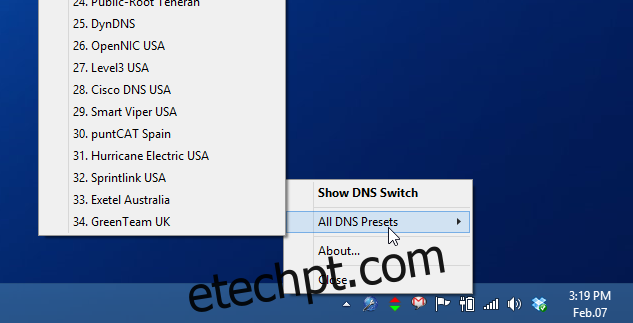“Como funciona a Internet?” Você costuma ouvir essa pergunta de seus amigos que não são geeks, que passam metade do tempo no Facebook ou no YouTube. Embora compreender todos os aspectos de como isso funciona não seja tão simples, existem certas tecnologias que impulsionam nossa rede mundial de computadores que todo usuário da Internet deve conhecer. Um deles é o Domain Name System ou DNS. Simplificando, quando você digita um URL como Google.com na barra de endereço do seu navegador, ele é convertido pelo serviço DNS do seu ISP em um protocolo de Internet compreensível por computadores e dispositivos conectados à rede, que determina como os dados são movidos do ponto A ao ponto B. A maioria das pessoas usa o DNS padrão fornecido por seu ISP, mas se você estiver enfrentando problemas com ele, uma solução é trocá-lo por outro usando uma ferramenta como o ChrisPC DNS Switch. É uma ferramenta do Windows que carrega uma enorme lista de predefinições de servidores DNS populares para os quais você pode alternar e permite que usuários avançados também especifiquem servidores DNS personalizados.
Alterar o DNS pode ajudá-lo a solucionar vários problemas com sua Internet. Por exemplo, pode ajudá-lo a acessar sites que são bloqueados pelo seu provedor. E, às vezes, mudar o DNS para um mais confiável como OpenDNS ou Google DNS oferece melhor velocidade de navegação e segurança aprimorada.
Depois de instalado, o ChrisPC DNS Switch fica na bandeja do sistema para acesso rápido. Você pode trocar de servidor DNS em um piscar de olhos clicando com o botão direito na bandeja do sistema do aplicativo e selecionando uma das várias opções no submenu ‘Todas as predefinições de DNS’.
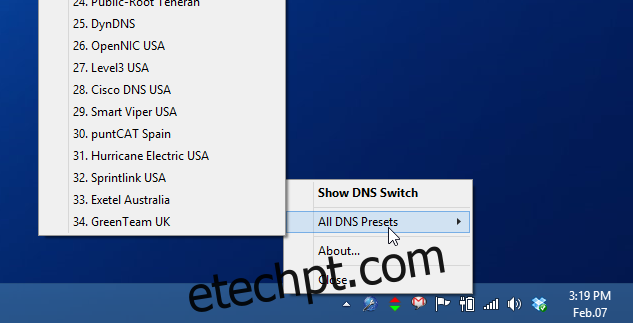
Para acessar a interface principal do aplicativo, clique na opção ‘Mostrar troca de DNS’ ou simplesmente clique duas vezes no próprio ícone de notificação. A partir daqui, você pode especificar os servidores DNS primário e secundário manualmente ou escolher um de várias opções no menu suspenso. No momento em que este livro foi escrito, ChrisPC carregava mais de 30 servidores DNS diferentes em seu arsenal, incluindo OpenDNS, Google, Commodo, Norton e Yandex.
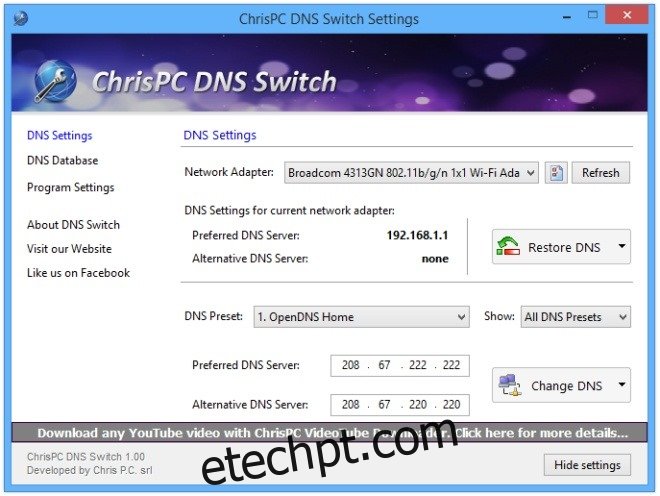
Depois de especificar o servidor DNS, basta clicar em ‘Alterar DNS’ seguido de ‘Sim’ na caixa de diálogo de confirmação para aplicar as novas configurações. Sempre que precisar reverter as alterações, você pode simplesmente clicar no botão ‘Restaurar DNS’.
Conforme mencionado anteriormente, você pode adicionar suas próprias predefinições de DNS. Para fazer isso, selecione ‘Banco de dados DNS’ à esquerda seguido por ‘Adicionar predefinição DNS’ e especifique os parâmetros desejados. Nesta seção do aplicativo, você também pode editar ou excluir predefinições existentes e, a partir da descrição encontrada na coluna ‘Categoria’ (Indicado para menores, Regular, Seguro), ter uma ideia melhor de como um servidor DNS afetará sua experiência na Internet .
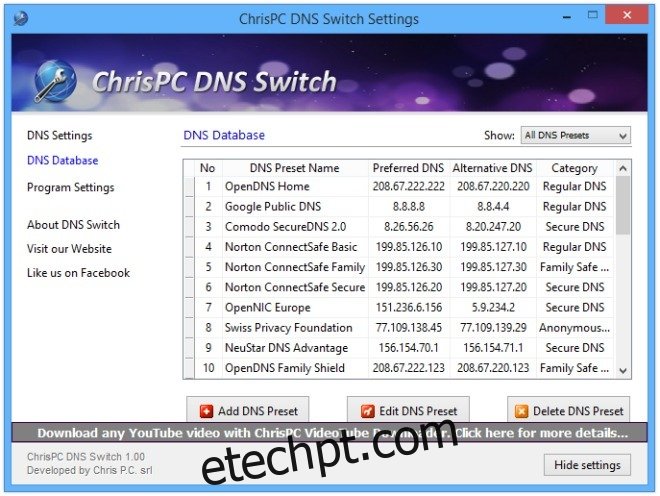
Resumindo, o ChrisPC DNS Switch é uma maneira rápida e conveniente de alternar entre vários servidores DNS. Suporta todos os sistemas operacionais Windows recentes.